Đặt cấu hình tính năng ghi điểm cơ hội dự đoán
Chấm điểm cơ hội dự đoán sử dụng mô hình dự đoán máy học để tính điểm cho các cơ hội mở dựa trên dữ liệu lịch sử. Điểm số này giúp người bán ưu tiên các cơ hội và đạt được tỷ lệ giành được cơ hội cao hơn, đồng thời rút ngắn thời gian giành được cơ hội.
Ví dụ, giả sử bạn có hai cơ hội, Cơ hội A và Cơ hội B, trong kênh của bạn. Mô hình chấm điểm cơ hội tính toán điểm 80 cho Cơ hội A và 50 cho Cơ hội B. Dựa trên điểm số, bạn có thể dự đoán rằng Cơ hội A có nhiều khả năng chuyển đổi thành một thỏa thuận thành công hơn. Ngoài ra, bạn có thể xem xét các yếu tố ảnh hưởng hàng đầu để phân tích lý do tại sao điểm của Cơ hội B lại thấp và quyết định xem có nên cải thiện hay không.
Hình ảnh sau đây hiển thị ví dụ về cơ hội ghi điểm tiện ích:
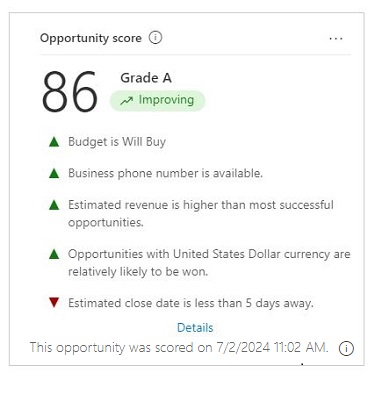
Việc thu thập dữ liệu lịch sử bắt đầu khi bạn tạo mô hình chấm điểm. Dữ liệu lịch sử được lưu trữ trong kho dữ liệu để phân tích. Nếu đăng ký Dynamics 365 Sales của bạn hết hạn hoặc tổ chức của bạn bị xóa, dữ liệu lịch sử sẽ bị xóa sau 30 ngày.
Nếu bạn có giấy phép Dynamics 365 Sales Enterprise, bạn có thể bật Chấm điểm cơ hội dự đoán trong thiết lập nhanh tính năng chấm điểm khách hàng tiềm năng và cơ hội. Bạn sẽ nhận được 1.500 bản ghi được chấm điểm mỗi tháng.
Yêu cầu về giấy phép và vai trò
| Loại yêu cầu | Bạn phải có |
|---|---|
| Giấy phép | Dynamics 365 Sales Premium hoặc Dynamics 365 Sales Enterprise Thông tin thêm: Giá bán của Dynamics 365 |
| Vai trò bảo mật | Quản trị viên hệ thống Thông tin thêm: Các vai trò bảo mật được xác định trước cho Bán hàng |
Điều kiện tiên quyết
Bạn cần có đủ cơ hội để đào tạo mô hình dựa trên dữ liệu trong quá khứ. Tổ chức của bạn phải tạo ra và đóng ít nhất 40 cơ hội thành công và 40 cơ hội bị mất trong khung thời gian được chọn trong trường Đào tạo với các cơ hội từ trước đây của mô hình tính điểm. Khung thời gian kéo dài từ ba tháng đến hai năm. Xác minh xem bạn có đủ số lượng khách hàng tiềm năng cần thiết để xây dựng mô hình chấm điểm hay không.
Để xác định một mô hình theo từng giai đoạn, bạn phải có ít nhất 40 cơ hội đã đóng ở giai đoạn cuối cùng của quy trình kinh doanh trong khung thời gian đã chọn. Bạn càng có nhiều cơ hội để đào tạo mô hình, thì kết quả dự đoán sẽ càng tốt. Xác minh xem bạn có đủ số lượng cơ hội cần thiết để xây dựng mô hình chấm điểm theo từng giai đoạn hay không.
Lưu ý
Nếu bạn đang có kế hoạch sử dụng dòng quy trình công việc cho mô hình của mình, thì các cơ hội đã bỏ dòng quy trình công việc đã chọn sẽ không được xem xét để đào tạo, chấm điểm và thiết lập yêu cầu tối thiểu để tạo mô hình.
Hệ thống mất khoảng bốn giờ để đồng bộ dữ liệu với hồ dữ liệu. Nếu bạn vừa mới chốt cơ hội gần đây, mô hình sẽ không xem xét chúng ngay lập tức.
Mô hình theo từng giai đoạn là gì?
Mô hình theo từng giai đoạn tính toán mức độ ảnh hưởng của các thuộc tính ở từng giai đoạn của dòng quy trình công việc dựa trên dữ liệu trong quá khứ. Ví dụ, bạn có thể xem xét ngày kết thúc ước tính ảnh hưởng như thế nào đến các giai đoạn khác nhau của cơ hội. Sau đó, bạn có thể quyết định giai đoạn nào có liên quan đến từng thuộc tính theo tiêu chuẩn của tổ chức bạn và cải thiện độ chính xác của mô hình.
Mô hình hóa theo từng giai đoạn bị tắt theo mặc định. Bạn chỉ có thể bật tính năng này khi bạn đang thêm mô hình chấm điểm.
Khi mô hình theo từng giai đoạn bị vô hiệu hóa, mô hình chỉ sử dụng các thuộc tính có ảnh hưởng cao hơn đến các cơ hội đã được đóng lại. Ví dụ, nếu hầu hết các giao dịch thành công đều có số Điện thoại Doanh nghiệp liên quan, mô hình có thể cho điểm cao hơn cho các cơ hội có số Điện thoại Doanh nghiệp liên quan.
Tạo mô hình chấm điểm đầu tiên của bạn
Quan trọng
- Nếu bạn đang sử dụng mô hình đã tạo trong phiên bản Dynamics 365 trước bản phát hành đợt 2 năm 2020, hãy xóa mô hình trước khi tạo mô hình mới. Nếu không, phiên bản trước của mô hình sẽ được áp dụng cho mọi cơ hội trong tổ chức của bạn và các mô hình mới sẽ không có tác dụng gì đối với các cơ hội đó.
- Kể từ bản phát hành đợt 2 năm 2020, ứng dụng sẽ ghi dữ liệu chấm điểm cơ hội vào bảng msdyn_predictivescore và không còn ghi vào thực thể cơ hội nữa. Cả điểm khách hàng tiềm năng và điểm cơ hội đều sử dụng bảng msdyn_predictivescore .
Mô hình chấm điểm xác định các tiêu chí để lựa chọn cơ hội đào tạo và chấm điểm. Nếu tổ chức của bạn áp dụng các phương pháp bán hàng khác nhau ở nhiều khu vực hoặc đơn vị kinh doanh khác nhau, bạn có thể tạo các mô hình và bộ đào tạo riêng cho từng khu vực hoặc đơn vị.
Đi tới Khu vực thay đổi ở góc dưới bên trái của ứng dụng Trung tâm bán hàng và chọn Cài đặt Sales Insights.
Trên sơ đồ trang web trong mục Mô hình dự đoán, hãy chọn Điểm cơ hội.
Nếu tổ chức của bạn không có ít nhất 40 cơ hội thành công và 40 cơ hội bị mất được tạo ra trong khung thời gian được xác định trong trường Đào tạo với các cơ hội từ quá khứ , bạn không thể tạo mô hình chấm điểm. Nếu có đủ cơ hội, ứng dụng sẽ tạo ra một mô hình theo mặc định.
Trên trang Chấm điểm cơ hội dự đoán , hãy thay đổi giá trị cho các trường như dòng quy trình công việc, cột bộ lọc, v.v. nếu cần. Để biết thêm thông tin về các lĩnh vực này, hãy xem phần tiếp theo Thêm một mô hình. Khi bạn hoàn tất, hãy chọn Bắt đầu.
Cho phép ứng dụng có thời gian để đào tạo mô hình của bạn. Bạn có thể rời khỏi trang và quay lại sau.
Ứng dụng sử dụng các thuộc tính chuẩn để đào tạo mô hình. Bạn có thể chỉnh sửa mô hình sau đó bao gồm các thuộc tính tùy chỉnh hoặc thông minh.
Phát hành mô hình của bạn
Khi mô hình của bạn được đào tạo và sẵn sàng để xuất bản, Chấm điểm cơ hội dự đoán trang hiển thị xác nhận:

Nếu mô hình đã được đào tạo nhưng chưa sẵn sàng để công bố, trường Hiệu suất mô hình sẽ hiển thị Chưa sẵn sàng để công bố.
Để đào tạo lại mô hình sau mỗi 15 ngày, hãy chọn Đào tạo lại tự động.
Chọn Xuất bản hoặc Xem chi tiết.
Nếu mô hình đã sẵn sàng để xuất bản và bạn đã sẵn sàng áp dụng, hãy chọn Xuất bản.
Mô hình được áp dụng cho các cơ hội phù hợp với các tiêu chí được chỉ định trong cấu hình mô hình. Điểm cơ hội xuất hiện trong cột Điểm cơ hội trong chế độ xem và trong tiện ích trong biểu mẫu cơ hội.
Để xem độ chính xác và hiệu suất của mô hình trước khi bạn xuất bản hoặc nếu mô hình chưa sẵn sàng để xuất bản và bạn muốn biết lý do, hãy chọn Xem chi tiết, sau đó chọn tab Hiệu suất .
Ứng dụng xác định rằng mô hình chưa sẵn sàng để công bố nếu độ chính xác của mô hình giảm xuống dưới giá trị ngưỡng, tức là điểm Diện tích dưới đường cong (AUC). Bạn vẫn có thể xuất bản mô hình nếu muốn. Tuy nhiên, hiệu suất của nó sẽ kém.
Thêm mô hình
Bạn có thể tạo tối đa 10 mô hình, cả đã xuất bản và chưa xuất bản, cho các nhóm cơ hội khác nhau. Ứng dụng sẽ cảnh báo bạn nếu bạn cố tạo một mô hình có thể mang lại cùng cơ hội như một mô hình hiện có.
Ở cuối trang Chấm điểm cơ hội dự đoán , chọn Thêm mô hình.

Lưu ý
Bạn sẽ không thấy nút Thêm mô hình nếu bạn chưa tạo ít nhất một mô hình chấm điểm.
Trang Chấm điểm cơ hội dự đoán mở ra với các giá trị mặc định.

Trong hộp Tên mô hình mới , hãy nhập tên có chứa các ký tự chữ và số. Cho phép dấu gạch dưới, nhưng không cho phép khoảng trắng hoặc các ký tự đặc biệt khác.
Theo mặc định, tên là OpportunityScoring_<YYYYMMDD><Time> (ví dụ: OpportunityScoring_202009181410). Ngày và giờ dựa trên Giờ Phối hợp Quốc tế (UTC).
Trong danh sách dòng quy trình công việc , hãy chọn luồng có liên quan đến các cơ hội mà bạn đang tạo mô hình. Các cơ hội đã bỏ rơi dòng quy trình công việc đã chọn sẽ không được xem xét để đào tạo, chấm điểm và thiết lập yêu cầu tối thiểu để tạo mô hình.
Danh sách này hiển thị tất cả các luồng quy trình kinh doanh được xác định cho các cơ hội trong tổ chức của bạn. Nếu bạn muốn bật mô hình theo từng giai đoạn, bạn phải chọn dòng quy trình công việc.
Để hiển thị luồng quy trình kinh doanh tùy chỉnh trong danh sách, hãy bật Theo dõi thay đổi cho thực thể dòng quy trình công việc. Khi bạn tạo mô hình, các quy trình kinh doanh tùy chỉnh sẽ tự động được bật để đồng bộ hóa dữ liệu với kho dữ liệu để phân tích.
Trong danh sách Trạng thái bộ tùy chọn , hãy chọn bộ tùy chọn trong đó trạng thái của các cơ hội được xác định.
Chọn các giá trị tương ứng trong danh sách Giá trị thắng và Giá trị thua .
Trạng thái Trạng thái bộ tùy chọn mặc định xác định các giá trị là Thắng và Thua. Bạn có thể chọn bộ tùy chọn tùy chỉnh nếu có.
Chọn Cột lọc và Giá trị lọc để chỉ định các cơ hội mà mô hình phải ghi điểm.
Để lọc dựa trên nhiều cột, hãy tạo một trường tính toán với các cột cần thiết, sau đó chọn trường tính toán trong danh sách Cột lọc .
Trong danh sách Đào tạo với các cơ hội từ quá khứ , hãy chọn khoảng thời gian cho bộ đào tạo. Mặc định là hai năm.
Tổ chức của bạn phải có tối thiểu 40 cơ hội thành công và 40 cơ hội thất bại được tạo ra và đóng lại trong khoảng thời gian đã chọn. Mô hình phân tích các cơ hội đã đóng trong khoảng thời gian đã chọn và sử dụng dữ liệu đó để đánh giá các cơ hội mở trong hai năm qua.
Nếu bạn không đạt được số lượng cơ hội đóng tối thiểu trong khoảng thời gian đã chọn, nút Bắt đầu sẽ bị vô hiệu hóa. Chọn một khoảng thời gian khác có đủ cơ hội đóng để đào tạo mô hình.
(Tùy chọn) Bật Mô hình hóa theo từng giai đoạn để chọn các thuộc tính mà mô hình phải xem xét cho từng giai đoạn quy trình kinh doanh.
Sau khi tạo mô hình, bạn sẽ có thể xem ảnh hưởng của dự đoán của từng thuộc tính trong các giai đoạn khác nhau. Sau đó, bạn có thể chọn các thuộc tính và giai đoạn tương ứng.
Lưu ý
Nếu bạn bật Mô hình hóa theo giai đoạn, hãy đảm bảo chọn một quy trình kinh doanh trong danh sách dòng quy trình công việc .
Chọn Bắt đầu. Bạn sẽ nhận được thông báo cảnh báo nếu mô hình trùng lặp với mô hình hiện có và chấm điểm cùng một tập hợp cơ hội. Bạn có thể chọn tạo mô hình theo bất kỳ cách nào hoặc thay đổi cấu hình để cho phép mô hình ghi được một tập hợp cơ hội duy nhất.

Hệ thống sẽ mất vài phút để đào tạo mô hình của bạn.
Khi mô hình của bạn được đào tạo, hãy xuất bản hoặc xem thông tin chi tiết của mô hình.
Không thể tìm thấy các tùy chọn trong ứng dụng của bạn?
Có ba khả năng như sau:
- Bạn không có giấy phép hoặc vai trò cần thiết. Kiểm tra phần Yêu cầu về giấy phép và vai trò ở đầu trang này.
- Quản trị viên của bạn chưa bật tính năng này.
- Tổ chức của bạn đang sử dụng một ứng dụng tùy chỉnh. Hãy kiểm tra với quản trị viên của bạn để biết chính xác các bước cần thực hiện. Các bước được mô tả trong bài viết này là dành riêng cho ứng dụng Trung tâm bán hàng và Sales Professional loại dùng được ngay.
Thông tin liên quan
Người dùng hệ thống và ứng dụng có thể đẩy dữ liệu tới Dataverse
Chỉnh sửa và đào tạo lại mô hình chấm điểm cơ hội
Ưu tiên các cơ hội thông qua điểm số
Câu hỏi thường gặp về quản lý cơ hội